Tabela e përmbajtjes
Kur punojmë me imazhe në Photoshop, ngjyra është një faktor i madh që hyn në lojë. Sa më shumë të dimë për ngjyrën në imazhin tonë, aq më shumë Photoshop mund të na ndihmojë të rregullojmë imazhin.
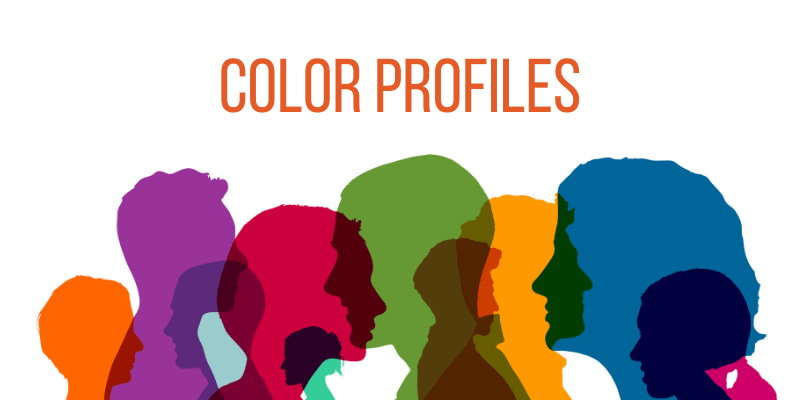
Rezultatet e çuditshme mund të ndodhin herë pas here kur punoni në profilin e gabuar të ngjyrave ose kur kaloni nga mënyrat e ngjyrave. Unë hyj në detaje më të hollësishme rreth mënyrës se si të realizohet ndryshimi i profileve të ngjyrave, si dhe si të vendoset profili i ngjyrave në mënyrë të përshtatshme kur jeni duke krijuar për herë të parë një dokument, në mënyrë që të mos shfaqen probleme të tilla.
Kam më shumë se pesë vjet me përvojë në Adobe Photoshop dhe jam i certifikuar nga Adobe Photoshop. Në këtë artikull, unë do t'ju mësoj se si të ndryshoni profilet e ngjyrave në Photoshop.
Çështjet kryesore
- Të mësoni se si ngjyra ndikon në imazhin tuaj është shumë e rëndësishme për t'u mësuar.
6>Imazhet mund të duken të çuditshme për shkak të profileve të pasakta të ngjyrave.
Çfarë janë profilet e ngjyrave
Profilet e ngjyrave, në formën e tyre më të thjeshtë, janë grupe numrash që ruhen në hapësira për të përcaktuar në mënyrë uniforme se si shfaqen ngjyrat në letra individuale ose nëpër pajisje të tëra.
Ata përpiqen ta kontrollojnë këtë në mënyrë që ngjyrat të duken të njëjta për shikuesit në të gjitha pajisjet, megjithëse disa janë më të suksesshme se të tjerat për ta bërë këtë.
Ndërsa grupe të caktuara të dhënash, si ato të përdorura në modalitetin RGB, kanë grupe shumë të mëdha të dhënash, imazhet raster përdorin thjesht dy ngjyra për të ndryshuar se si duken të dallueshëm pikselët.
Tani përgatitni imazhin tuaj osevideo në Photoshop dhe mësoni se si të ndryshoni profilet e ngjyrave në Photoshop.
2 mënyra për të ndryshuar profilet e ngjyrave në Photoshop
Vendosja e duhur e profilit të ngjyrave, në fillim, mund t'ju ndihmojë të shmangni çdo ngjyrë -ndërlikimet e lidhura më vonë në procesin e redaktimit. Për fat të mirë, Dritarja e Dokumentit të Ri e bën këtë proces tepër të thjeshtë.
Metoda 1: Ndryshimi i profileve të ngjyrave kur krijoni një dokument të ri
Hapi 1: Hapni Photoshop dhe zgjidhni Skedar > I ri nga menyja në krye të ekranit për të nisur një dokument të ri si zakonisht. Përndryshe, mund të përdorni Ctrl + N (për Windows) ose Command + N (për Mac).
Hapi 2: Duhet të shihni një opsion në rënie me emrin Modaliteti i ngjyrës në dritaren që shfaqet, siç tregohet më poshtë. Zgjidhni modalitetin e duhur të ngjyrave nga zgjedhjet që shfaqen pasi klikoni shigjetën brenda kësaj kutie.
Nëse nuk je i sigurt se cilin profil të zgjedhësh, provo të lexosh sërish seksionin e mëparshëm. Si rregull i përgjithshëm, çdo gjë me një destinacion përfundimtar dixhital duhet të bëhet në RGB, ndërsa puna për çdo gjë që do të printohet duhet të bëhet në CMYK.
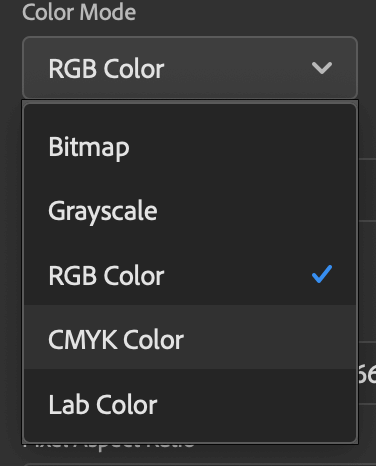
Metoda 2: Modifikimi i profilit të ngjyrës së një ekzistuese Dokumenti
Thjesht zgjidhni Imazhi > Modaliteti nga shiriti në pjesën e sipërme të ekranit për të filluar ndryshimin e profilit të ngjyrave të një dokumenti që keni filluar tashmëpo punohet.

Dhe kaq! Kjo është sa e thjeshtë është të mësosh se si të ndryshosh një profil ngjyrash në Photoshop!
Këshilla bonus
- Mos harroni të ruani gjithmonë punën tuaj.
- Provo të dyja metodat dhe shikoni se cilën preferoni.
Mendimet përfundimtare
Mësimi i profileve të ngjyrave është i nevojshëm për këdo që përdor Photoshop. Meqenëse ngjyra është një faktor kaq i rëndësishëm në redaktimin e imazhit, ky është një mjet i shkëlqyeshëm për t'u njohur. Paleta e ngjyrave në të cilat kemi akses gjatë redaktimit të fotografive tona përcaktohet nga cilësimet e ngjyrave në Photoshop.
Më shumë ngjyra rrisin mundësinë e detajeve në fotografitë tona. Ne mund të përdorim ngjyra më të pasura, më të ndritshme dhe më të ngopura kur ka më shumë ngjyra të disponueshme. Për më tepër, ngjyrat më të këndshme rezultojnë në fotografi që duken më të mira si në print ashtu edhe në ekran.
A keni ndonjë pyetje rreth ndryshimit të profileve të ngjyrave në Photoshop? Lini një koment dhe më njoftoni.

